Jei esate kaip ir dauguma žmonių, tikriausiai visą laiką laikote įjungtą monitorių. Bet ką daryti, jei nutrūksta maitinimas ir neturite atsarginės baterijos?

Vos keliais klavišų paspaudimais galite išjungti monitorių, kad jis neeikvotų energijos. Šiame straipsnyje parodysime, kaip tai padaryti.
Kaip išjungti monitorių naudojant sparčiuosius klavišus sistemoje Windows
„Windows“ spartieji klavišai yra patogus būdas greitai pasiekti dažnai naudojamus failus ir programas. Tačiau jie taip pat gali būti naudojami įvairioms komandoms vykdyti.
Štai kaip išjungti monitorių sistemoje „Windows“ naudojant nuorodą:
- Paspauskite „Alt + D“ kad sumažintumėte šiuo metu jūsų kompiuteryje veikiančių programų langus.

- Paspauskite „Alt + F4“.

- Pasirinkite „Miegas“ iš išskleidžiamojo meniu parinkčių kitame ekrane. Tai iš karto užmigdys jūsų kompiuterį.

Norėdami vėl įjungti monitorių, tereikia paspausti bet kurį klaviatūros klavišą.
Galbūt pastebėjote, kad aukščiau pateiktas spartusis klavišas nėra „tikrasis“, nes jame nėra pelės. Paspaudę klaviatūros kombinuotus klavišus „Alt + F4“, vis tiek turite naudoti pelę, kad pasirinktumėte „miego“ parinktį. Bet čia atsiranda „PowerShell“.
„PowerShell“ yra komandų eilutės apvalkalas, kurį aiškiai sukūrė „Microsoft“, kad būtų galima automatizuoti užduotis. Jis gali atlikti beveik viską, ką „Windows“ administratorius turi daryti kasdien, pvz., valdyti vartotojus, tinklus ir išteklius. Tai leidžia vartotojams automatizuoti beveik viską, nuo atidarytų programų uždarymo iki ekrano išjungimo.
Štai kaip naudoti PowerShell monitoriui išjungti sistemoje Windows:
- Eikite į „Windows“ pagrindinį ekraną.

- Dešiniuoju pelės mygtuku spustelėkite darbalaukį.

- Užveskite pelės žymeklį ant „Naujas“ ir kontekstiniame submeniu pasirinkite „Shortcut“.

- Į tuščią laukelį įklijuokite šią „Powershell“ komandą.
powershell.exe -Komanda „(Add-Type '[DllImport(\"user32.dll\")]viešas statinis išorinis int SendMessage (int hWnd, int hMsg, int wParam, int lParam);' -Pavadinkite a -Pas): :Siųsti pranešimą (-1,0×0112,0xF170,2)“
- Spustelėkite „Kitas“.

- Įveskite sparčiojo klavišo pavadinimą, pvz., „Išjungti monitorių“ arba „Miego monitorius“.
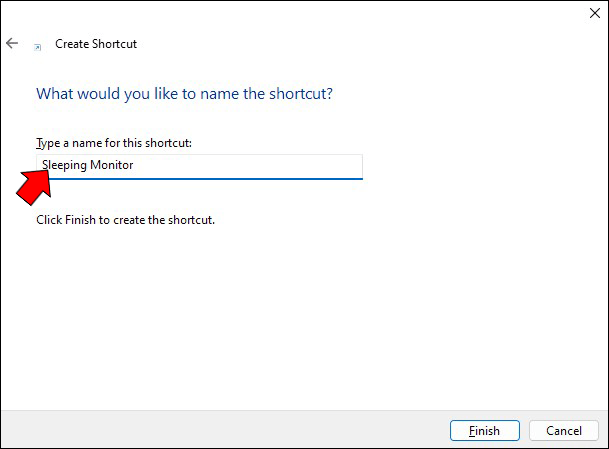
- Spustelėkite "Baigti" mygtuką. Tai turėtų sukurti naujojo sparčiojo klavišo darbalaukio piktogramą.

- Šiuo metu turite nustatyti klaviatūros derinį, kuris vykdo spartųjį klavišą. Norėdami tai padaryti, dešiniuoju pelės mygtuku spustelėkite nuorodą ir pasirinkite „Ypatybės“.

- Įveskite spartųjį klavišą laukelyje šalia „Spartusis klavišas“.

- Spustelėkite "GERAI" norėdami išsaugoti pakeitimus.

Štai ir viskas! Norėdami paleisti spartųjį klavišą, paspauskite ką tik sukurtą klaviatūros derinį, kad atidarytumėte komandų eilutės langą ekrane. Po kelių akimirkų (maždaug po 2 sekundžių) ekranas turėtų išsijungti. Paprastas pelės paspaudimas apšvies ekraną, kai būsite pasiruošę tęsti darbą.
Kaip išjungti monitorių naudojant spartųjį klavišą „Mac“.
Kaip ir „Windows“, „macOS“ leidžia vartotojams naudoti daugybę sparčiųjų klavišų, kad automatizuotų užduotis, kurios kitu atveju užtruktų ilgiau. Tačiau nors „Windows“ neturi integruoto sparčiojo klavišo ekranui išjungti, „macOS“ turi vieną: "Control + Shift + Eject".
Geriausias šio sparčiojo klavišo dalykas yra tai, kad jis išjungia ekraną neužmigdamas. Tai reiškia, kad galite tęsti darbą iš karto paspaudę bet kurį klaviatūros mygtuką. Nebūsite raginami atrakinti ekraną arba įvesti vietinį „Windows“ slaptažodį.
Tačiau jei norite išjungti ekraną ir tuo pačiu metu užmigdyti kompiuterį, spartusis klavišas yra „Option + Command + Eject“.
Kaip išjungti monitorių naudojant sparčiuosius klavišus „Chromebook“ įrenginyje
„Chromebook“ įrenginiai sukurti taip, kad juos būtų lengva naudoti, o viena iš funkcijų, dėl kurių jie tokie patogūs, yra tai, kad galite greitai išjungti ekraną. Taip pat galite išjungti monitorių įjungę „Chromebook“ į „miego“ režimą. Štai kaip:
- Paspauskite maitinimo mygtuką tris sekundes. Pasirodys maitinimo meniu.

- Pasirinkite „Miegas“ norėdami išjungti ekraną.

„Chromebook“ įjungs miego režimą, o ekranas taps tamsus. Norėdami vėl pažadinti, paspauskite bet kurį klavišą arba maitinimo mygtuką.
Miego režimas išjungs ekraną ir daugumą vidinių komponentų, bet išlaikys RAM maitinimą, kad galėtumėte greitai tęsti darbą, kai vėl atidarysite dangtį.
Kaip išjungti monitorių naudojant sparčiuosius klavišus „Linux“ įrenginyje
Monitoriaus valdymas Linux įrenginiuose apsiriboja ekrano energijos valdymo signalizavimu (DPMS).
DPMS yra daugelio vaizdo plokščių ir monitorių palaikoma funkcija, leidžianti kompiuteriui išjungti ekraną, kai jis nenaudojamas. Tai gali sutaupyti energijos ir sumažinti akių nuovargį, jei ilgą laiką paliksite kompiuterį įjungtą.
Linux sistemoje galite naudoti DPMS, kad išjungtumėte ekraną naudodami paprastą komandą.
Pirmiausia atidarykite terminalo langą ir įveskite „xset dpms priverstinai išjungti“. Tai iš karto išjungs ekraną. Jei norite vėl įjungti ekraną, įveskite „xset dpms force on“.
Taip pat galite naudoti šią komandą, norėdami įjungti kompiuterį į budėjimo arba sustabdymo režimą. Komanda “xset dpms priverstinis budėjimo režimas“ perjungs kompiuterį į budėjimo režimą ir “xset dpms priverstinis sustabdymas“ sustabdys ekraną (paleis miego režimą).
Atminkite, kad naudojant DPMS neišsaugosite neišsaugotų darbų; prieš naudodami šias komandas būtinai išsaugokite savo darbą.
Prailginkite monitoriaus tarnavimo laiką
Kai paliekate kompiuterį ilgesniam laikui, būtina imtis keleto atsargumo priemonių, kad grįžus būtų užtikrinta, jog jis gerai veiktų. Vienas iš svarbiausių dalykų, kurį galite padaryti, yra išjungti monitorių.
Nors tai gali atrodyti mažas, monitoriaus išjungimas gali padėti išvengti perdegimo ir pailginti jo eksploatavimo laiką.



